Il Copyright dei materiali
appartiene agli autori
***
Materiali

Filtri
FM Tile Tools - Blend Emboss
L&K - Palmyre
L&K - Maxime
BorderMania - Frame #2
Per i filtri
qui
***
|
Prendi l'immagine per tenere
il segno |
|
 |
***
Apri il materiale nella tua area di
lavoro in PSP
Salva le selezioni nella cartella del
programma PSP
Imposta colore di primo piano #f8b354
e colore di sfondo #ffffff
Prepara un gradiente stile lineare
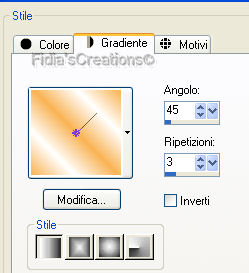
- 1 -
Apri una nuova immagine 750 x 550,
trasparente
Riempi la tela con il gradiente
- 2 -
Effetti - Plugins - L&K - Maxime
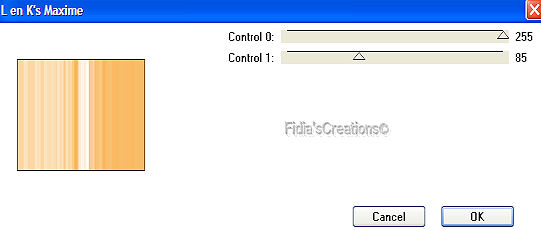
- 3 -
Effetti - Effetti di bordo - Aumenta
- 4 -
Selezioni - Carica/Salva selezione -
carica selezione da disco MB-les116-1
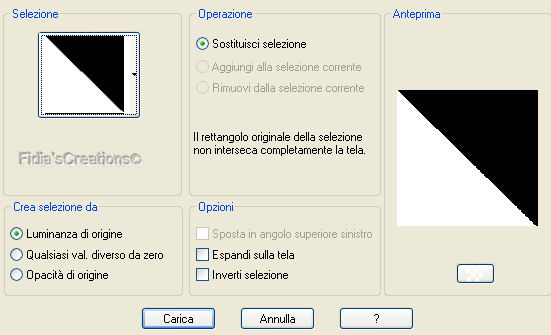
Livelli - Nuovo livello raster
Riempi la selezione con il colore di
primo piano
- 5 -
Effetti - Effetti di trama - Veneziana
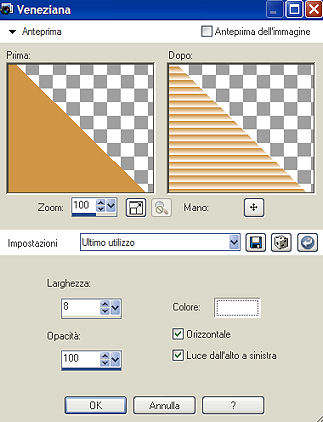
- 6 -
Selezioni - Deseleziona
- 7 -
Effetti - Effetti di immagine - Motivo
unico
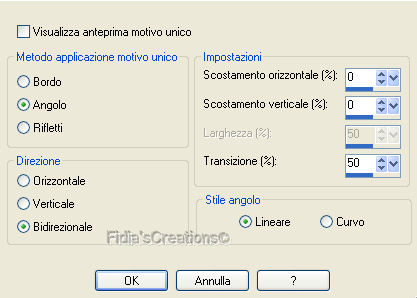
Abbassa l'opacità a 24
- 9 -
Effetti - Plugins - FM Tile Tools -
Blend emboss x 2 volte, settaggi predefiniti
- 10 -
Selezioni - Carica/salva selezione -
Carica selezione da disco MB-les116-2
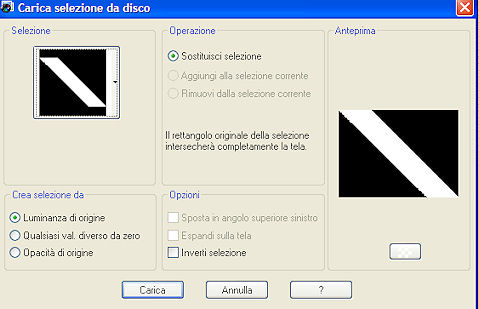
Livelli - Nuovo livello raster
Riempi la selezione con il colore di
sfondo
- 11 -
Effetti - Effetti di trama - Veneziana
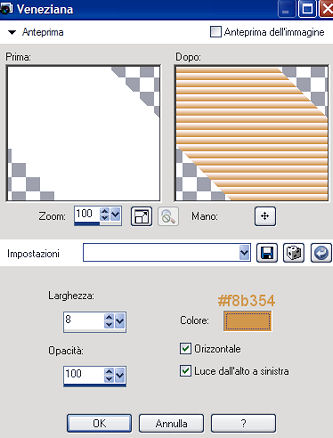
- 12 -
Effetti - Effetti di trama - Veneziana

- 13 -
Abbassa l'opacità a 42
- 14 -
Selezioni - Deseleziona
- 15 -
Livelli - Nuovo livello raster
Selezioni - Seleziona tutto
Selezioni - Modifica - Contrai 40 pixel
Riempi con il colore di primo piano
Selezioni - Modifica - Contrai 20 pixel
Premi il tasto Canc
Selezioni - Deseleziona
- 16 -
Attiva lo strumento bacchetta magica tolleranza e sfumatura 0
e seleziona la cornice
- 17 -
Effetti - Plugins - L&K - Palmyre
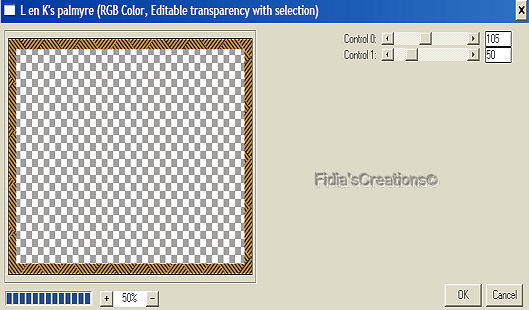
- 18 -
Effetti - Effetti 3D - Smusso a incasso

- 19 -
Selezioni - Deseleziona
- 20 -
Attiva hekwerk-1 (raster 3)
Modifica - Copia
Torna al tuo lavoro e vai a Modifica - Incolla come nuovo
livello
- 21 -
Regola - Tonalità e Saturazione - Viraggio
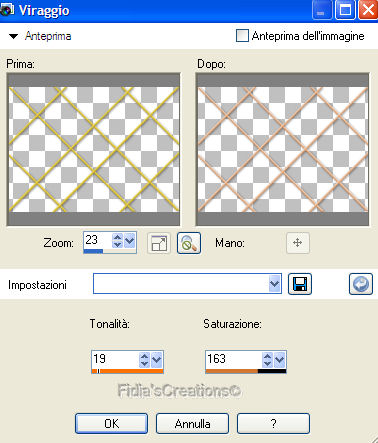
- 22 -
Il livello ha già l'opacità a 55
- 23 -
Attiva deco-les116-2 e vai a Modifica - Copia
Torna al tuo lavoro e vai a Modifica - Incolla come nuovo
livello
- 24 -
Attiva il tube saramargarit-geel e vai a Modifica - Copia
Torna al tuo lavoro e vai a Modifica - Incolla come nuovo
livello
Posiziona in basso a sinistra, come l'immagine finita
- 25 -
Attiva il tube DBK AA ModelC-156 e vai a Modifica - Copia
Torna al tuo lavoro e vai a Modifica - Incolla come nuovo
livello
- 26 -
Immagine - Ridimensiona 2 x 80% e 1 x 90%, tutti i livelli non
selezionato
- 27 -
Posiziona a destra come l'immagine finita
- 28 -
Effetti - Effetti 3D - Sfalsa ombra, nero
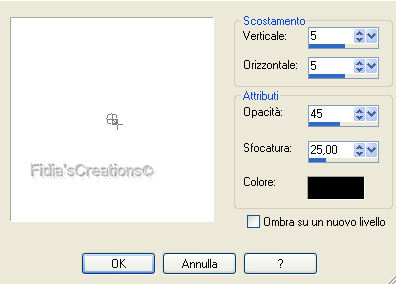
- 29 -
Attiva raster 1 e vai a Modifica - Copia
- 30 -
Immagine - Aggiungi bordatura 1 px colore di primo piano
- 31 -
Immagine - Aggiungi bordatura 1 px colore di sfondo
- 32 -
Immagine - Aggiungi bordatura 1 px colore di primo piano
- 33 -
Immagini - Aggiungi bordatura 25 px colore di sfondo
- 34 -
Attiva lo strumento bacchetta magica e seleziona la cornice
Modifica - Incolla nella selezione
- 35 -
Immagine - Capovolgi
Effetti - Effetti 3D - Sfalsa ombra come prima
- 36 -
Selezioni - Deseleziona
- 37 -
Effetti - Plugins - Bordermania - Frame #2
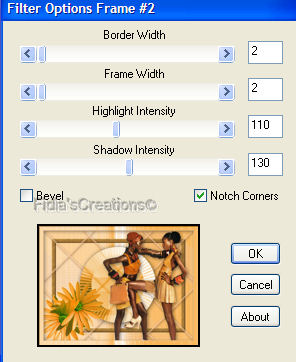
Firma il tuo lavoro
Salva in formato JPG
***
Se hai problemi nell'esecuzione del
tutorial o, semplicemente, per dirmi che ti è piaciuto
scrivimi

***
Le mie traduzioni sono registrate presso
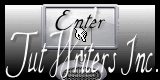
***
Indietro
14 agosto 2012